word怎么取消空格的点 空格和小点该如何取消
更新时间:2024-04-23 16:02:46作者:xiaoliu
word怎么取消空格的点?这是讲述如何在使用Word编辑文档时取消空格和小点的问题,在撰写文章或制作文档的过程中,有时候会出现不必要的空格或小点,影响到文档的整体版面和美观度。了解如何正确地取消这些空格和小点是非常重要的。接下来我们将介绍几种简单而有效的方法来解决这一问题。
方法如下:
1首先打开Word,编辑或打开原有的文件。可看到文字中间的空格显示为小点。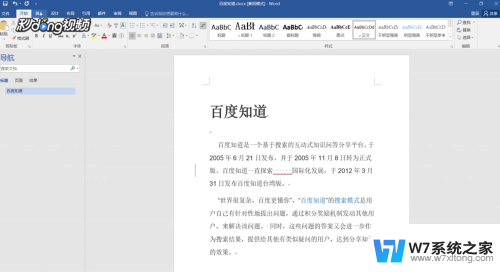 2方法一:点击“开始”菜单下的“隐藏或显示”快捷按钮即可让小点消失。
2方法一:点击“开始”菜单下的“隐藏或显示”快捷按钮即可让小点消失。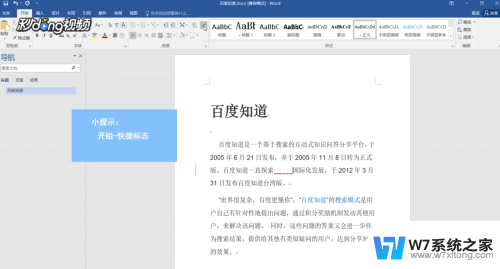 3方法二:点击“开始”选择“选项”。
3方法二:点击“开始”选择“选项”。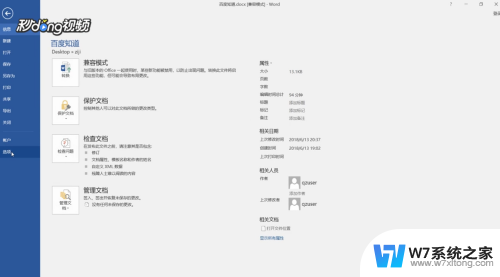 4在弹出的对话中中单击“显示”,将“始终在屏幕上显示这些格式标记”下的“空格”和“显示所有格式标记”取消勾选,点击“确定”即可。
4在弹出的对话中中单击“显示”,将“始终在屏幕上显示这些格式标记”下的“空格”和“显示所有格式标记”取消勾选,点击“确定”即可。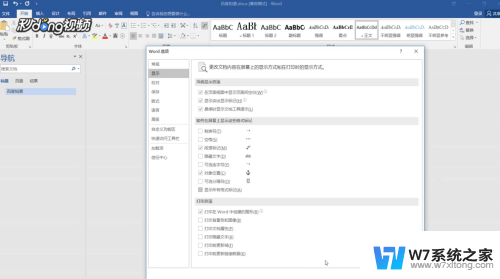
以上就是关于word如何取消空格的全部内容,如果有遇到相同情况的用户,可以按照小编提供的方法来解决。
word怎么取消空格的点 空格和小点该如何取消相关教程
-
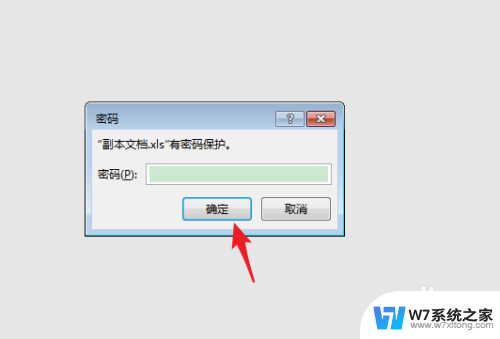 excel文件密码怎么取消密码 Excel表格设置密码后如何取消
excel文件密码怎么取消密码 Excel表格设置密码后如何取消2025-03-22
-
 wps如何取消共享 WPS表格取消共享的步骤
wps如何取消共享 WPS表格取消共享的步骤2024-02-25
-
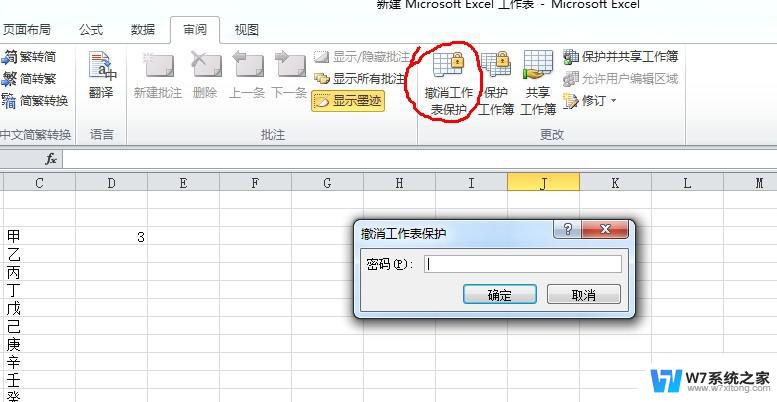 excel表格怎么撤销操作 如何在Excel2016中取消撤销的表格操作
excel表格怎么撤销操作 如何在Excel2016中取消撤销的表格操作2024-03-24
-
 如何删除word分页符 Word如何取消文档中的分页符
如何删除word分页符 Word如何取消文档中的分页符2024-04-20
- 怎么取消华为手机上的圆圈 如何在华为手机上取消小圆圈按钮
- 怎么取消excel的只读模式 Excel如何取消只读模式
- 取消隐藏文件夹怎么操作 如何取消文件夹的隐藏属性
- 如何取消f1功能键 笔记本如何取消功能键F1 F12的快捷键
- 联想电脑开机密码如何取消 联想电脑开机密码如何取消
- 怎么取消qq关联号 如何在手机QQ上取消关联QQ号
- 电脑突然没有蓝牙功能了 电脑蓝牙连接功能不见了
- 耳机连电脑没有麦克风 耳机插电脑只有声音没有麦克风
- 单元格如何设置下拉框选项 Excel单元格下拉选项设置方法
- 电脑怎么看有没有固态硬盘 怎么辨别电脑中的固态硬盘
- 苹果11怎么截屏截长图 苹果11手机截长图方法
- 右击鼠标没有新建选项 Windows电脑鼠标右键没有新建文件夹选项
电脑教程推荐
- 1 单元格如何设置下拉框选项 Excel单元格下拉选项设置方法
- 2 电脑怎么看有没有固态硬盘 怎么辨别电脑中的固态硬盘
- 3 右击鼠标没有新建选项 Windows电脑鼠标右键没有新建文件夹选项
- 4 华为智慧屏在哪里打开 华为手机智慧识屏如何开启
- 5 压缩文件电脑怎么解压 压缩文件夹解压软件
- 6 微博怎么删除最近访问记录 微博经常访问列表删除方法
- 7 微信图标没有了怎么办 微信图标不见了怎么办
- 8 windows81企业版激活密钥 win8.1企业版密钥激活步骤
- 9 比windows不是正版怎么办 电脑显示此windows副本不是正版怎么办
- 10 网络连接正常但无法上网是什么原因 电脑显示网络连接成功但无法上网